软件介绍
nvflash破解版是一款显卡BIOS刷新工具,可以帮助用户对主板的BIOS版本进行更新,很多的显卡会出现BIOS和主板不匹配的情况,会导致狄安娜无法顺利亮机,通过这款软件可以轻松的对底层硬件进行开发和操作,而且还可以修复eMMC内部错误引起的变砖情况。
软件特色

1、刷新BIOS到芯片中。
2、保存显卡BIOS(在刷新新版BIOS前,最好使用此项功能将旧版BIOS备份,以便如果刷新出现问题后,进行恢复)。
3、比较显卡的BIOS版本(可以将目前正在使用的BIOS与将要刷新BIOS进行对比)。
4、升级TV数据。
5、显示BIOS版本(能够显示目前正在使用的BIOS版本,以及将要刷新的BIOS版本)。
6、显示BIOS的字节数。
7、检测BIOS是否可支持刷新。
8、为BIOS加上写保护
9、为BIOS去掉写保护
常用参数
1、备份显示卡BIOS的参数为「nvflash -b xxxx.rom」;xxxx.rom为自订BIOS檔名。
2、清除显示卡原本BIOS的参数为「nvflash -e」。
3、更新显示卡BIOS的参数为「nvflash -4 -5 -6 xxxx.rom」;xxxx.rom为BIOS檔名。
强刷命令
1、升级BIOS:nvflash --filename。
2、保存BIOS文件:nvflash --save filename。
3、对比显卡BIOS版本:nvflash --compare filename。
4、升级TV数据:nvflash --tv filename。
5、显示BIOS版本:nvflash --version filename。
6、显示BIOS字节数:nvflash --display。
7、开启写保护EEPROM:nvflash --protecton。
8、关闭写保护功能:nvflash --protectoff。
9、设置IEEE 1394标识:nvflash --guid。
10、显卡适配器列表:nvflash --list。
使用说明
1、导入要进行修改的BIOS

2、就想Z-CPU一样,相关BIOS的详细信息将在软件上呈现,非常的详细,下图将介绍几个关键的详细说明

3、修改完毕后我们点击保存,如果你不放心,回到第一步再进行操作一遍,验证一下我们修改是否成功
【备份显卡bios】
备份在什么时候都是需要的,为了防止意外的发生,备份是非常重要的,按照下图进行相关操作就显得尤为重要了!

【刷bios】
1、务必把nvflash文件夹里面的全部文件放在C盘根目录(注意是系统盘根目录下面,因为有的朋友系统盘符可能不是C)这里作下说明

2、直接同时按下键盘的微软徽标键+r,出现这个对话窗口输入cmd,然后按回车Enter键,打开命令提示符对话框

3、依次键入cd/;
键入cd flash;
键入nvflash -4 -5 -6 XXX.rom,
回车
( 注意-4 -5 -6XXX.rom之间有空格)


4、其间会出现两次y确认提示,按照提示键入y,再回车;
出现滴的一声,约10秒钟,
如果出现jpdate successful验证刷bios成功;
重启电脑,使用KeplerBiosTweaker重复栏目一操作进行验证,以确保刷入成功









































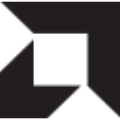



网友评论